Wie Man
9 Möglichkeiten, Daten von Android auf das iPhone zu übertragen
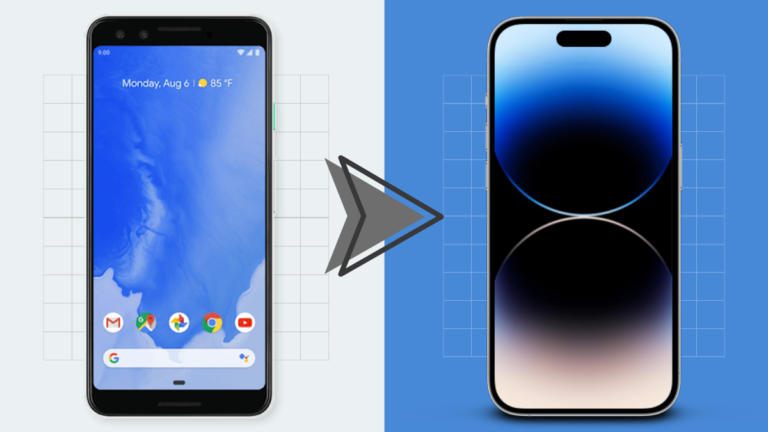
Wenn Sie diesen Artikel gerade lesen, werden Sie wahrscheinlich Ihr altes Android-Gerät gegen ein brandneues iPhone eintauschen. Obwohl die Interaktion mit iPhones einfach ist, gibt es einige Aspekte, die Sie möglicherweise verstehen müssen, bevor Sie von Android auf das iPhone umsteigen, da beide Geräte auf unterschiedlichen Plattformen laufen.
In diesem Beitrag erklären wir Ihnen alles, was Sie wissen müssen, um Daten von einem Android-Gerät auf ein iPhone zu übertragen.
Verwandt: 11 Möglichkeiten, Daten vom iPhone auf Android zu übertragen
Android auf iPhone: Wissen Sie, was Sie kopieren KÖNNEN
Wenn Sie von Ihrem alten Android-Gerät auf ein iPhone wechseln, gibt es eine Reihe von Dingen, die zwischen den beiden Telefonen verschoben werden können, auch wenn diese zu zwei unterschiedlichen Plattformen gehören. Zum besseren Verständnis finden Sie hier eine Liste der Daten, die Sie von einem Android-Gerät auf ein iPhone übertragen können:
- Kontakte: Sie können alle Ihre Android-Kontakte mit der Move to iOS-App automatisch mit dem iPhone synchronisieren oder sie wiederherstellen, indem Sie sich zu einem späteren Zeitpunkt bei Ihrem Google-Konto auf iOS anmelden. In jedem Fall sollten Sie alle Ihre Kontaktinformationen problemlos in der Kontakte-App auf Ihrem iPhone anzeigen können.
- Nachrichtenverlauf: Sie können Ihre Texte nur dann von Android auf das iPhone verschieben, wenn Sie sich für die Übertragung von Inhalten mithilfe der Move to iOS-App entscheiden. Wenn Sie Ihr iPhone bereits eingerichtet haben, können Sie Ihre Textnachrichten nicht von einem Android-Gerät wiederherstellen, es sei denn, Sie setzen Ihr iPhone erneut zurück und verwenden für den Einrichtungsvorgang die Move to iOS-App.
- Kamerafotos und -videos: Sie können Bilder und Videos mit der Move to iOS-App automatisch von einem Android-Gerät auf ein iPhone übertragen oder sie später manuell über die Dateiübertragung oder Google Fotos behalten. Wenn Sie Ihre Medien über die Android-App in Google Fotos gesichert haben, können Sie diese App einfach auf iOS installieren und sich bei Ihrem Google-Konto anmelden, um Ihre Bilder und Videos auf dem iPhone anzusehen. Bei diesem Vorgang müssen Sie keine Inhalte manuell übertragen, da alle Medien von Google Cloud-Servern wiederhergestellt werden.
- Fotoalben: Wenn Sie die Move to iOS-App auf Android zum Übertragen von Inhalten verwenden, werden dieselben Alben von Ihrem älteren Gerät in die Fotos-App des iPhones erstellt. In der Google Fotos-App vorhandene Alben werden weiterhin auf die gleiche Weise auf Ihrem iPhone angezeigt, ohne dass Inhalte übertragen werden, da Ihre Medien ohnehin in Ihrem Konto gesichert werden.
- Daten und Ordner: Sie können Ihre Dateien und Ordner automatisch mit der Move to iOS-App verschieben. Wenn Sie sie manuell übertragen möchten, müssen Sie sie zuerst auf einen Mac und dann auf Ihr iPhone übertragen (über Airdrop) oder eine Cloud-Speicher-App wie Google Drive verwenden.
- Anzeige- und Barrierefreiheitseinstellungen: Wenn Sie die Move to iOS-App verwenden, kann Ihr iPhone die Anzeige- und Barrierefreiheitseinstellungen extrahieren, die Sie zuvor auf Ihrem Android-Gerät konfiguriert haben. Es gibt keine Möglichkeit, diese Einstellungen manuell zu übertragen, wenn Sie Ihr iPhone bereits ohne die Move to iOS-App eingerichtet haben.
- Web-Lesezeichen: Websites und Seiten, die Sie in Chrome oder einem nativen Browser auf Android mit Lesezeichen versehen haben, können auf die Safari-App auf iOS übertragen werden, sofern Sie für den Übertragungsvorgang die Move to iOS-App verwenden.
- E-Mail-Konten: Im Gegensatz zur Gmail-App können Sie mit der Mail-App auf iOS nicht nur Ihr iCloud-Konto, sondern auch andere E-Mail-Clients wie Google, Yahoo oder Hotmail hinzufügen. Während Sie E-Mail-Konten mit der Move to iOS-App automatisch einrichten können, können Sie sie auch zu einem späteren Zeitpunkt direkt auf Ihrem iPhone hinzufügen, indem Sie Ihre Google-Konto-Anmeldeinformationen eingeben.
- WhatsApp-Nachrichten mit Medien: Sie können Ihr WhatsApp-Konto zusammen mit Chats, Gruppenchats, Medien, Sprachnotizen und Einstellungen von Android auf iOS verschieben, solange Sie die Move to iOS-App verwenden. Sobald das iPhone eingerichtet wurde, gibt es keine Möglichkeit, die vorhandenen Inhalte von einem Android-Gerät auf Ihr iPhone zu verschieben, es sei denn, Sie setzen das iPhone zurück.
- Kalender: Kalender von Android können mithilfe der Move to iOS-App automatisch mit Ihrem iPhone synchronisiert werden. Sie können sie jedoch auch synchronisieren, nachdem Ihr iPhone eingerichtet wurde, indem Sie einfach Ihr Google-Konto in den iOS-Einstellungen hinzufügen.
- Kostenlose Apps, die von Google Play heruntergeladen wurden: Mit der Move to iOS-App können Sie von Android auf das iPhone wechseln. Die meisten kostenlosen Android-Apps werden auch auf iOS installiert (mit/ohne Daten, je nachdem, wie die App funktioniert). Sie können Apps auch manuell aus dem App Store installieren, wenn deren iOS-Versionen verfügbar sind, selbst wenn Sie während des Übertragungsvorgangs nicht die Move to iOS-App verwendet haben.
Verwandt: So übertragen Sie Musik von Android auf das iPhone
Android auf iPhone: Wissen Sie, was Sie NICHT kopieren KÖNNEN
Sie müssen nicht nur wissen, was kopiert wird, sondern auch verstehen, dass ein Teil Ihrer Android-Daten möglicherweise nicht auf Ihr neues iPhone übertragen wird, wenn Sie zwischen diesen Geräten wechseln. Hier ist eine Liste der Dinge, die Sie während Ihres Wechsels möglicherweise nicht von Android auf iOS übertragen können:
- Apps im App Store nicht verfügbar: Der App Store von Apple verfügt über eine kuratierte Sammlung von Apps, von der Sie die meisten beliebten Apps herunterladen können, die Sie möglicherweise auf Android verwendet haben. Es kann jedoch sein, dass es bei Google Play einige Apps gibt, die Sie nicht im App Store finden, einfach weil ihre Entwickler keine iOS-Version der App erstellt haben. Wenn Sie sich in einer solchen Situation befinden, können Sie versuchen, im Internet nach iOS-Alternativen für die gesuchte Android-App zu suchen.
- Gekaufte Apps bei Google Play: Da es sich bei Android und iOS um unterschiedliche Plattformen handelt, werden Apps, die Sie bei Google Play kaufen, nicht automatisch auf Ihr iPhone heruntergeladen, es sei denn, sie sind kostenlos im App Store erhältlich. Falls es sich bei der App um eine kostenpflichtige App im App Store handelt, müssen Sie die App auf Ihrem iPhone erneut separat kaufen.
- In-App-Käufe und Abonnements, die über Google Play bezahlt werden: Wenn Sie wie bei kostenpflichtigen Apps zuvor In-App-Artikel oder Abonnements auf Ihrem Android-Gerät über Google Play gekauft haben, werden diese Artikel oder Abonnements nicht auf iOS übertragen, wenn Sie auf Ihr iPhone wechseln. Wenn Sie auf In-Access-Elemente einer bestimmten App auf Ihrem iPhone zugreifen möchten, müssen Sie diese erneut im App Store kaufen.
- App Daten: Außer WhatsApp und Apps, die Ihre Daten auf seinen Servern speichern, können Sie keine App-Daten von Ihrem Android-Gerät auf ein iPhone übertragen, selbst wenn Sie die iOS-Version aus dem App Store herunterladen konnten. Nur einige Apps wie Instagram, Google Fotos und Twitter können Ihre vorhandenen Daten von ihren Servern auf Ihr iPhone übertragen.
- Telefoneinstellungen: Obwohl die Move to iOS-App eine Möglichkeit bietet, einige Ihrer Einstellungen wie Anzeige- und Barrierefreiheitskonfiguration von einem Android-Gerät auf ein iPhone zu verschieben, werden dabei nicht alle Einstellungen Ihres Telefons kopiert. Zu den Dingen, die nicht übertragen werden, gehören WLAN-Passwörter, verbundene Bluetooth-Geräte sowie Ton- und Benachrichtigungseinstellungen, die Sie nach der Einrichtung Ihres iPhones separat konfigurieren müssen.
Android auf iPhone: Alternative Apps zur Verwendung auf iOS
Apps sind der wichtigste Aspekt bei der Nutzung eines Smartphones, sei es Android oder iOS. Wenn Sie schon lange ein Android-Benutzer sind und noch nie zuvor mit einem iPhone interagiert haben, müssen Sie wissen, welche Apps Sie auf iOS anstelle der Android-App verwenden können, die Sie bisher gewohnt waren.
Hier sind einige Apps, die Sie über den App Store und deren Android-Alternativen auf Ihrem iPhone installieren können:
| iOS-App (App Store) | Android-App (Google Play) |
| Kontakte | Google-Kontakte |
| iMessage | Mitteilungen |
| Apple Mail | Google Mail |
| Apple App Store | Google Play Store |
| Apple-Kalender | Google Kalender |
| Safari | Google Chrome |
| Fotos | Google Fotos |
| iCloud-Laufwerk | Google Drive |
| Apple Music / iTunes | Youtube Musik |
| Apple-Seiten | Google Dokumente |
| Apple-Nummern | Google Sheets |
| Apple-Keynote | Google Slides |
| Apple Maps | Google Maps |
| Anmerkungen | Google Keep |
| Gesundheit | Google Fit |
| FaceTime | Google Duo |
| CarPlay | Android Auto |
So übertragen Sie Daten AUTOMATISCH von Android auf das iPhone
Apple erleichtert Benutzern den Wechsel von jedem Android-Gerät zu einem iPhone, anders als umgekehrt. Sie können die meisten Ihrer Daten von Ihrem Android-Telefon mit der Move to iOS-App verschieben, die nach der Installation den gesamten Übertragungsvorgang reibungslos gestalten würde.
Mit einer einzigen App zum Verschieben aller Ihrer Inhalte ist der Wechsel von Android auf das iPhone viel einfacher, als wenn Sie sich auf OEM-basierte Lösungen wie Googles Quick Switch Adapter, Samsung Smart Switch oder OnePlus Switch verlassen, die Sie beim Wechsel vom iPhone verwenden müssten auf ein Android-Gerät.
Anforderungen
Bevor Sie jedoch auf Ihr neues iPhone umsteigen können, müssen Sie sicherstellen, dass Sie über alles verfügen, was Sie für den Einstieg benötigen:
- Stellen Sie sicher, dass das iPhone, auf das Sie Inhalte übertragen, neu und noch nicht eingerichtet ist. Wenn es bereits eingerichtet wurde, müssen Sie Ihr iPhone mithilfe dieser Anleitung auf die Werkseinstellungen zurücksetzen.
- Sie haben das installiert Wechseln Sie zu iOS App auf Ihrem Android-Telefon aus dem Google Play Store.
- Ihr Android-Telefon und Ihr iPhone sind an die Stromversorgung angeschlossen.
- Sie haben WLAN auf Ihrem Android-Gerät aktiviert und es ist mit einem drahtlosen Netzwerk verbunden.
- Sie haben die ungefähre Größe der Daten berechnet, die Sie von Ihrem Android-Gerät übertragen, und es ist genügend Speicherplatz auf Ihrem iPhone vorhanden, um die Übertragung abzuschließen.
So übertragen Sie von Android auf das iPhone
Sobald Sie sichergestellt haben, dass Sie alle oben genannten Anforderungen erfüllen, können Sie den Übertragungsvorgang starten, indem Sie zunächst Ihr neues (oder neu zurückgesetztes) iPhone einschalten.
- Um Ihr iPhone einzuschalten, drücken Sie lange auf Seitlicher Knopf bis Sie das Apple-Logo sehen.
- Wenn Sie Ihr iPhone einschalten, gelangen Sie zum Hallo-Bildschirm, wo Sie den Anweisungen auf dem Bildschirm folgen können, um mit der Einrichtung Ihres iPhones zu beginnen.
- Wenn Sie den Schnellstartbildschirm erreichen, tippen Sie auf Manuell einrichten.
- Sie müssen nun Ihr iPhone mit einem drahtlosen Netzwerk verbinden. Wählen Sie im Bildschirm „WLAN-Netzwerk auswählen“ ein Netzwerk aus, mit dem Sie eine Verbindung herstellen möchten, oder tippen Sie auf „Mobilfunkverbindung verwenden“, um stattdessen eine Verbindung zu Ihren mobilen Daten herzustellen. Wenn Sie eine eSIM auf Ihrem iPhone verwenden möchten, müssen Sie diese in diesem Schritt aktivieren.
- Irgendwann während der Einrichtung sollten Sie zum Bildschirm „Apps & Daten“ gelangen. Wenn Sie dies tun, wählen Sie aus Daten von Android verschieben aus der Liste der Optionen, die auf dem Bildschirm angezeigt werden. Falls Sie diesen Bildschirm verpasst haben oder eine andere Option gewählt haben, müssen Sie Ihr iPhone mithilfe dieser Anleitung erneut zurücksetzen und es erneut als neu einrichten, bis Sie zu diesem Bildschirm gelangen.
- Nachdem Sie auf Ihrem iPhone „Daten von Android verschieben“ ausgewählt haben, können Sie nun Ihr Android-Gerät entsperren und öffnen Wechseln Sie zu iOS App drauf.
- Tippen Sie in „Zu iOS verschieben“ auf Weitermachen ganz unten.
- Wenn Sie zum Bildschirm mit den Allgemeinen Geschäftsbedingungen gelangen, tippen Sie auf Zustimmen fortfahren.
- Sie gelangen nun zum Bildschirm „Finden Sie Ihren Code“ auf Android. Tippen Sie hier auf Weitermachen ganz unten.
- Wechseln Sie nun zu Ihrem iPhone und tippen Sie im Bildschirm „Von Android verschieben“ auf Weitermachen ganz unten.
- Wenn Sie das tun, sollte ein Einmalcode angezeigt werden, der generiert wird, um eine Verbindung zwischen Ihrem iPhone und dem Android-Gerät herzustellen. Dieser Code kann zehn- oder sechsstellig sein.
- Geben Sie auf Ihrem Android-Gerät den Code ein, der auf Ihrem iPhone angezeigt wird.
- Sobald der Code eingegeben wurde, erstellt Ihr iPhone ein temporäres Wi-Fi-Netzwerk. Tippen Sie nach der Erstellung auf Verbinden auf Ihrem Android-Gerät, damit es eine Verbindung zum WLAN-Hotspot Ihres iPhones herstellen kann.
- Wenn eine Verbindung zwischen den beiden Geräten hergestellt ist, sollten Sie zum Bildschirm „Daten übertragen“ gelangen. Hier können Sie die Inhalte auswählen, die Sie von Ihrem Android-Gerät auf das iPhone übertragen möchten, z. B. Kontakte, Google-Konto, Fotos, Kalender und mehr.
- Wählen Sie auf diesem Bildschirm die Daten aus, die Sie zwischen Geräten verschieben möchten, indem Sie darauf tippen. Wenn Sie Ihren bevorzugten Inhalt ausgewählt haben, tippen Sie auf Weitermachen.
- Wenn Sie das tun, beginnt die Move to iOS-App nun damit, die ausgewählten Inhalte von Ihrem Android-Gerät auf das neue iPhone zu kopieren. Dies kann je nach der übertragenen Datenmenge einige Minuten dauern. Stellen Sie während dieser Zeit sicher, dass beide Geräte an die Stromversorgung angeschlossen sind, damit sich während des Vorgangs keines von ihnen abschaltet.
- Wenn die Übertragung abgeschlossen ist, sollte eine Meldung auf dem Bildschirm angezeigt werden. Tippen Sie hier auf Erledigt in der Move to iOS-App auf Android.
- Sie können nun zu Ihrem iPhone wechseln und den Einrichtungsvorgang fortsetzen. Tippen Sie auf dem iPhone auf Fahren Sie mit dem Einrichten des iPhone fort und befolgen Sie die Anweisungen auf dem Bildschirm, um fortzufahren.
So übertragen Sie Daten MANUELL von Android auf das iPhone [8 methods]
Falls Sie Ihr iPhone bereits eingerichtet haben oder die Move to iOS-App nicht für den Übertragungsvorgang verwenden möchten, gibt es andere Möglichkeiten …











